Ako sformátovať USB klúčik v Linuxe
Nasledujúci návod bude popisovať postup, akým môžte naformátovať USB kľúčik či prenosný disk v operačnom systéme Linux.
1) Linux čísluje disky podla poradia, sda, sdb, sdc, ... Je potrebné si preto dať pozor na to ako je označený USB kľúčik aby ste si omylom nevymazali disk :).
2) Na zistenie správneho disku spustite v konzole, xterme alebo príkazovom riadku:
dmesg | grep -A 10 USB
3) Ďalej pod rootom, alebo cez sudo napíšte (predpokladám, že disk je sdb):
sudo fdisk /dev/sdb
4) Po zadaní hesla si dáme vypísať obsah pomocou:
Command (m for help): p
5) Dostaneme podobný výpis:
Disk /dev/sdb: 4041 MB, 4041211904 bytes
128 heads, 63 sectors/track, 978 cylinders
Units = cylinders of 8064 * 512 = 4128768 bytes
Sector size (logical/physical): 512 bytes / 512 bytes
I/O size (minimum/optimal): 512 bytes / 512 bytes
Disk identifier: 0x04dd5721
Device Boot Start End Blocks Id System
6) Zadáme vytvorenie primárnej partície postupnosťou "n", "p", "1", "enter" "enter":
Command (m for help): n
Command action
e extended
p primary partition (1-4)
p
Partition number (1-4): 1
First cylinder (1-978, default 1): (enter ak nechceme nič meniť)
Using default value 1
Last cylinder, +cylinders or +size{K,M,G} (1-978, default 978): (enter ak nechceme nič meniť)
Using default value 978
7) Nastavíme formát partície aj pre Windows (extrémisti nech si nechajú ext2/3/4 :-) ):
Command (m for help): t
Selected partition 1
Hex code (type L to list codes): c
Changed system type of partition 1 to c (W95 FAT32 (LBA))
8) Zapíšeme vykonané zmeny (pre zrušenie dajte "q"):
Command: w
9) Naformátujeme USB kľúčik (tá sdb1 znamená prvú partíciu):
sudo mkdosfs -F 32 /dev/sdb1
10) Hotovo
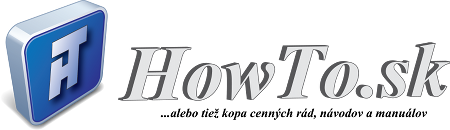


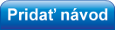
@count komentár
ako zmenit jeho nazov
Ut, 02/08/2011 - 20:45 poslal Hosť.zmenit nazov sa da potom pomocou:
sudo mkfs.vfat -n USB_STICK /dev/sdb1